Photoshop教程:炫彩的花紋文字特效
時(shí)間:2024-02-07 08:15作者:下載吧人氣:29
在這個(gè)小的Photoshop教程中,我將告訴你一些有趣的效果,我已經(jīng)通過了試驗(yàn)。你可以跟著我的教程制作……
先看一下最終效果:

1. 創(chuàng)建一個(gè)新的文件約1000 × 700像素。選擇一些合適的色彩,例如顏色為#6b4c00,#190900并拖動(dòng)線性漸變。
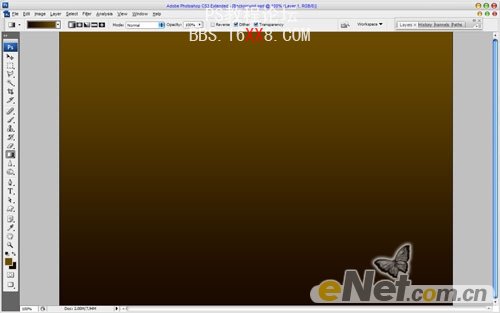
2. 之后,我想補(bǔ)充更多的背景顏色。為此創(chuàng)建一個(gè)新層,使用畫筆工具并選擇一個(gè)與直徑400像素,使用軟畫筆。我用下列顏色:#fff000,#e7340a,#20f00a和#0a7dcd。
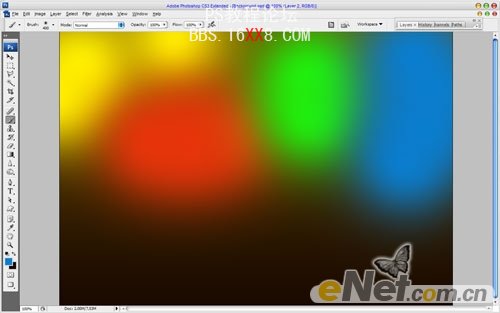
3. 然后應(yīng)用設(shè)置“濾鏡”>“模糊”>“高斯模糊”:

4. 然后改變層模式為正片疊底。
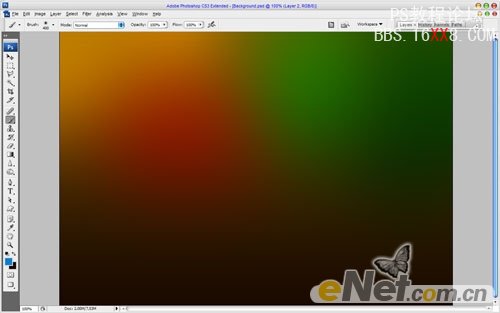
5. 好吧,現(xiàn)在我想添加一些元素。選擇畫筆工具和選擇標(biāo)準(zhǔn)的Photoshop筆刷之一:

6. 建立新層設(shè)置畫筆為白色,繪制如圖所示。

7. 之后,應(yīng)用“濾鏡”>“像素化”>“馬賽克”:

8. 得到如下效果:

9. 移動(dòng)到下一個(gè)步驟。現(xiàn)在我想補(bǔ)充文本。選擇畫筆工具和下載這些筆刷。然后創(chuàng)建一個(gè)新層,設(shè)置顏色#ffc088,并繪制如下效果。

10. 用Ctrl + J復(fù)制層,添加圖層樣式設(shè)置外發(fā)光。


11. 然后進(jìn)入下一層,按Сtrl+ F將采用類似的預(yù)設(shè)“濾鏡“>“像素化”>“馬賽克”。填充后,設(shè)置不透明度。我試著不透明度為60%。

12. 那么,我們做了這個(gè)教程!享受你自己的作品吧!




相關(guān)推薦
- Photoshop教程:設(shè)計(jì)有創(chuàng)意的多媒體網(wǎng)站布局
- PHOTOSHOP教程:設(shè)計(jì)制作彩色光效應(yīng)
- Photoshop教程:設(shè)計(jì)制作橙色網(wǎng)頁導(dǎo)航條
- Photoshop教程:鼠繪超酷的帶紋身的古典白發(fā)帥哥
- Photoshop教程:設(shè)計(jì)質(zhì)感時(shí)尚網(wǎng)頁導(dǎo)航按扭
- Photoshop教程:設(shè)計(jì)制作喜慶的2010元旦海報(bào)
- Photoshop教程鼠繪夢幻的綠色卡通樹
- Photoshop教程:鼠繪可愛的卡通兔子
- Photoshop教程:手繪夢幻的憶童年插畫
- Photoshop教程:夢幻的仙界奇觀
相關(guān)下載
熱門閱覽
- 1ps斗轉(zhuǎn)星移合成劉亦菲到性感女戰(zhàn)士身上(10P)
- 2模糊變清晰,在PS中如何把模糊試卷變清晰
- 3ps楊冪h合成李小璐圖教程
- 4ps CS4——無法完成請求,因?yàn)槲募袷侥K不能解析該文件。
- 5色階工具,一招搞定照片背后的“黑場”“白場”和“曝光”
- 6軟件問題,ps儲(chǔ)存文件遇到程序錯(cuò)誤不能儲(chǔ)存!
- 7軟件問題,PS顯示字體有亂碼怎么辦
- 8LR磨皮教程,如何利用lightroom快速磨皮
- 9ps液化濾鏡
- 10PS鼠繪奇幻的山谷美景白晝及星夜圖
- 11photoshop把晴天變陰天效果教程
- 12ps調(diào)出日系美女復(fù)古的黃色調(diào)教程
最新排行
- 1室內(nèi)人像,室內(nèi)情緒人像還能這樣調(diào)
- 2黑金風(fēng)格,打造炫酷城市黑金效果
- 3人物磨皮,用高低頻給人物進(jìn)行磨皮
- 4復(fù)古色調(diào),王家衛(wèi)式的港風(fēng)人物調(diào)色效果
- 5海報(bào)制作,制作炫酷的人物海報(bào)
- 6海報(bào)制作,制作時(shí)尚感十足的人物海報(bào)
- 7創(chuàng)意海報(bào),制作抽象的森林海報(bào)
- 8海報(bào)制作,制作超有氛圍感的黑幫人物海報(bào)
- 9碎片效果,制作文字消散創(chuàng)意海報(bào)
- 10人物海報(bào),制作漸變效果的人物封面海報(bào)
- 11文字人像,學(xué)習(xí)PS之人像文字海報(bào)制作
- 12噪點(diǎn)插畫,制作迷宮噪點(diǎn)插畫

網(wǎng)友評論